Een belangrijk moment tijdens het verzorgen van een boekhouding is het afsluiten van een boekjaar. Voordat u hieraan begint, controleert u of alle mutaties of eventuele correcties voor het af te sluiten boekjaar verwerkt zijn. In een afgesloten boekjaar kunt u namelijk geen mutaties of correcties meer vastleggen. Bovendien worden alle boekstukken verwijderd waardoor u ook niets meer kunt terugzoeken.
●Om mutaties in een volgend boekjaar vast te kunnen leggen, hoeft het vorige boekjaar niet te zijn afgesloten. U kunt namelijk in drie boekjaren tegelijk werken.
Daarnaast is het van belang om de volgende overzichten voor het af te sluiten boekjaar af te drukken en te controleren:
●proef- en saldibalans, eindbalans en winst-en-verliesrekening: zie Balans en winst-en-verliesrekening
●journaal en overzicht van alle mutaties op de grootboekrekeningen: zie Grootboekkaarten
●overzicht van de debiteuren- en crediteurenadministratie, bijvoorbeeld Openstaande posten debiteuren en Openstaande posten crediteuren
Hierna wordt stap voor stap uitgelegd hoe u een boekjaar afsluit. Daarbij kan het voorkomen dat u bepaalde stappen niet kunt doorlopen omdat de betreffende onderdelen niet in uw pakket beschikbaar zijn of gebruikt worden. U kunt deze stappen dan gewoon overslaan.
●Nummering offertes en verkooporders aanpassen
●Nummering periodieke facturen (abonnementen)_aanpassen
●Beschikbare boekjaren controleren
●Database en administratie controleren
●Om de jaarafsluiting uit te voeren moet u als systeembeheerder zijn ingelogd.
Voordat u start met de jaarafsluiting, moet u altijd een back-up van uw administratie maken. Doe dit voor de jaarafsluiting als volgt.
●Kies het menu Archief > Systeembeheer > Systeem instellingen.
Als in het tekstveld Backup-pad op het tabblad Systeeminstellingen de locatie op de computer of het netwerk is ingevuld waar de back-ups van de administratie standaard moeten worden bewaard, noteer deze locatie dan ergens en maak het veld leeg.
●Noteer, indien van toepassing, de vastgelegde standaardlocatie, maak het veld leeg, en klik OK.
●Klik op de knop ![]() op de werkbalk, of kies het menu Archief > Systeembeheer > Backup maken.
op de werkbalk, of kies het menu Archief > Systeembeheer > Backup maken.
De melding Er is geen backuppad ingesteld. Wilt u doorgaan en zelf een backupnaam opgeven. verschijnt op het scherm.
●Klik in de melding op Ja om de locatie van de back-up op te geven.
Het venster Geef naam en plaats van de backupfile wordt geopend.
●Bepaal waar u de back-up op uw computer wilt opslaan en voer de naam van de back-up in, bijvoorbeeld Backup eind 2009.df1.
●Klik op de knop Opslaan.
Zodra de back-up is gemaakt, verschijnt de melding Back-up is gemaakt. ([locatie van het back-upbestand]) op het scherm.
●Klik op OK in de melding om door te gaan.
De back-up is nu opgeslagen en het programma start vanzelf opnieuw op.
●Leg de standaardlocatie voor back-ups weer vast via het menu Archief > Systeembeheer > Systeem instellingen.
●Voer in het veld Backup-pad de standaardlocatie voor back-ups in.
●Klik op OK.
Als u met een factuurnummering werkt waarin een verwijzing naar het boekjaar is opgenomen, bijvoorbeeld 20091234, pas de factuurnummering voor het nieuwe boekjaar dan als volgt aan.
●Kies het menu Boekhouding > Diversen > Instellingen boekhoudingVerkoop > Diversen > Instellingen.
●Klik in het venster Instellingen boekhouding op het tabblad Standaardvelden.
●Pas het veld Laatst gebruikt verkoopfactuurnummer aan, wijzig het nummer bijvoorbeeld in 2010000.
Aan de eerstvolgende factuur die u aanmaakt, wordt dan automatisch factuurnummer 20100001 toegekend.
●Klik op OK.
●Wijzig het nummer nooit in een lagere waarde, zoals 20070001 of 0001. Dit veroorzaakt onherroepelijk ernstige schade aan de database.
Als u met een nummering voor offertes en verkooporders werkt waarin een verwijzing naar het boekjaar is opgenomen, bijvoorbeeld 20091234, pas de nummering van offertes en verkooporders voor het nieuwe boekjaar dan als volgt aan.
●Kies het menu Verkoop > Instellingen offerte/order.
●Pas de velden Laatst gebruikte offertenummer en Laatst gebruikte ordernummer aan, wijzig de nummers bijvoorbeeld in 2010000.
●Aan de eerstvolgende offerte en verkooporder die u aanmaakt, wordt dan automatisch nummer 20100001 toegekend.
●Klik op OK.
●Wijzig de nummers nooit in een lagere waarde, zoals 20070001 of 0001. Dit veroorzaakt onherroepelijk ernstige schade aan de database.
Als u met een projectnummering werkt waarin een verwijzing naar het boekjaar is opgenomen, bijvoorbeeld 20091234, pas de projectnummering voor het nieuwe boekjaar dan als volgt aan.
●Kies het menu Project (of Urenregistratie) > Diversen > Instellingen projectadminstratie.
●Pas het veld Laatst gebruikte projectnummer aan, wijzig het nummer bijvoorbeeld in 2010000.
Aan het eerstvolgende project dat u aanmaakt, wordt dan automatisch projectnummer 20100001 toegekend.
●Klik op OK.
●Wijzig het nummer nooit in een lagere waarde, zoals 20070001 of 0001. Dit veroorzaakt onherroepelijk ernstige schade aan de database.
Als u met een nummering voor periodieke facturen werkt waarin een verwijzing naar het boekjaar is opgenomen, bijvoorbeeld 20091234, pas de factuurnummering voor het nieuwe boekjaar dan als volgt aan. De factuurnummering voor periodieke facturen bestaat uit twee delen: een prefix en een volgnummer.
●Kies het menu Verkoop > Abonnementenregistratie > Instellingen Abonnementen.
●Pas het veld Prefix abonnementnummer aan, wijzig het nummer bijvoorbeeld in 10 voor het boekjaar 2010.
●Pas het veld Laatst gebruikte volgnummer abonnementen aan, wijzig het nummer bijvoorbeeld in 0.
Aan de eerstvolgende periodieke factuur die u aanmaakt, wordt dan automatisch factuurnummer 20100001 toegekend.
●Klik op OK.
In de software van Informer heeft u de mogelijkheid in drie boekjaren tegelijk te werken. Wanneer u de jaarafsluiting uitvoert, wordt het oudste jaar van deze drie boekjaren afgesloten. Wilt u bijvoorbeeld in het boekjaar 2010 kunnen werken, dan moet u eerst het boekjaar 2007 afsluiten.
●Aangeraden wordt dit pas te doen als u een nieuw boekjaar echt nodig heeft. Op deze manier heeft u gedurende een lange periode de mogelijkheid om bijvoorbeeld gegevens van het huidige en twee voorgaande boekjaren met elkaar te vergelijken.
●Kies het menu Boekhouding > Diversen > Instellingen boekhouding.
●Klik in het venster Instellingen boekhouding op het tabblad Boekjaar.
Als op dit tabblad bij de optie Huidig boekjaar het jaar 2010 zichtbaar is, schakel dan het jaar 2010 in. U hoeft de jaarafsluiting niet uit te voeren en u kunt onderstaande stappen overslaan.
Als alleen de jaren 2007, 2008 en 2009 zichtbaar zijn, klik dan op OK en ga verder met onderstaande stappen.
●Kies het menu Verkoop, Diversen, Jaar afsluiten.
Als u in het venster Jaarafsluiting in de gele balk Afsluiten van boekjaar 2008 of een later boekjaar, dan hoeft u de jaarafsluiting niet uit te voeren en kunt u onderstaande stappen overslaan.
Staat in de gele balk Afsluiten van boekjaar 2007, klik dan op OK en ga verder met onderstaande stappen.
Voordat u start met de jaarafsluiting controleert u de interne structuur van de database.
●Kies het menu Boekhouding Verkoop > Diversen > Database management.
Het venster Database management wordt geopend.
●Klik op OK.
Afhankelijk van de grootte van de database de controle even duren. Per controle wordt gemeld dat de controle is uitgevoerd. Tot slot verschijnt de melding Klaar! op het scherm.
●Klik in de melding op OK om door te gaan.
Afhankelijk van uw instelling wordt het overzicht Logboek Controle direct afgedrukt of via het venster Afdrukken op uw scherm weergegeven.
●Controleer of er regels staan zoals boekstuk 786397 heeft een saldo van 12,34.
Is dat het geval, dan moet u deze boekstukken eerst corrigeren voordat u het jaar kunt afsluiten. Voer daarna de controle nogmaals uit volgens bovenstaande stappen. Als er andere problemen worden gemeld, neem dan contact op met onze helpdesk voordat u het jaar afsluit.
Staat in het overzicht alleen dat alles is gecontroleerd, dan bent u klaar om het boekjaar af te sluiten.
●Kies het menu BoekhoudingVerkoop > Diversen > Jaar afsluiten.
Het venster Jaarafsluiting wordt geopend waarin in de titelbalk het boekjaar staat dat wordt afgesloten.
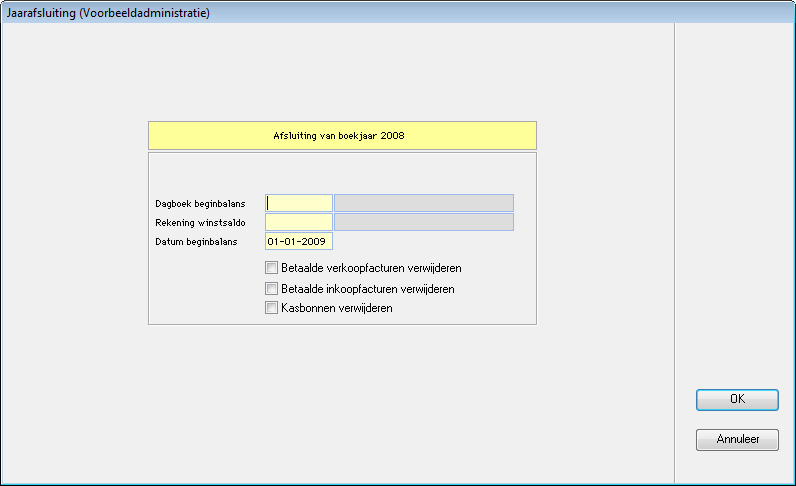
In dit venster vult u eerst in het veld Dagboek beginbalans het dagboek in waarin de beginbalans in het volgende boekjaar moet worden vastgelegd, bijvoorbeeld 40 Memoriaal. Daarnaast legt u in het veld Rekening winstsaldo de grootboekrekening vast waarop het saldo van de winst-en-verliesrekeningen van het af te sluiten boekjaar moet worden vastgelegd, bijvoorbeeld 2100 Onverdeeld resultaat.
●Vraag indien nodig uw accountant of boekhouder welke gegevens u het beste in de eerste drie velden kunt selecteren.
De opties Betaalde verkoopfacturen verwijderen, Betaalde inkoopfacturen verwijderen en Kasbonnen verwijderen zijn standaard ingeschakeld. Dit betekent dat de in- en verkoopfacturen en kasbonnen die in het af te sluiten boekjaar volledig zijn betaald, in het nieuwe boekjaar uit de administratie worden verwijderd. U kunt er ook voor kiezen deze documenten op een later tijdstip te verwijderen; dit is bijvoorbeeld handig als u met gebroken boekjaren werkt (zie Facturen_en_kasbonnen_verwijderen hierna). Schakel in dat geval deze opties uit.
●Klik op OK.
De melding Heeft u een backup gemaakt? verschijnt op het scherm.
Het is erg belangrijk om voordat u daadwerkelijk start met de jaarafsluiting een back-up van de administratie te maken (zie Back-up maken). Als u geen back-up heeft gemaakt, klik dan in de melding op Nee. Het jaarafsluitproces wordt vervolgens afgebroken. Nadat u een back-up heeft gemaakt, begint u opnieuw met de jaarafsluiting.
●Klik in de melding op Ja als u al een back-up heeft gemaakt.
Er verschijnt nog een laatste melding op het scherm waarin wordt gevraagd of u zeker weet dat u wilt verder gaan met de jaarafsluiting.
●Klik in de melding op Ja om door te gaan.
Het oudste boekjaar wordt afgesloten en het nieuwe boekjaar automatisch aangemaakt en geactiveerd. Dit kan afhankelijk van de hoeveelheid mutaties in het af te sluiten boekjaar even duren.
●Als tijdens het afsluitproces een melding over databasemanagement op het scherm verschijnt en u heeft dat al uitgevoerd (zoals hiervoor beschreven), neemt u dan contact op met de helpdesk.
Als u de in- en verkoopfacturen en kasbonnen die in het laatst afgesloten boekjaar zijn betaald, uit de administratie wilt verwijderen, gaat u als volgt te werk.
●Doe dit alleen wanneer u er zeker van bent dat u deze gegevens niet meer nodig zal hebben!
●Kies het menu BoekhoudingVerkoop > Diversen > Verwijderen facturen.
Het venster Verwijderen betaalde facturen wordt geopend.
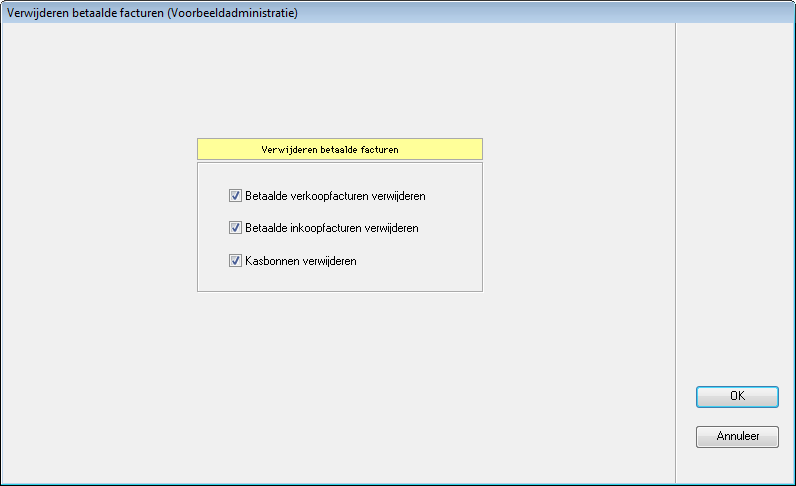
Geef aan of u betaalde verkoopfacturen, betaalde inkoopfacturen en/of kasbonnen wilt verwijderen door de overeenkomstige opties in- of juist uit te schakelen.
●Klik op OK.
De melding Heeft u een backup gemaakt? verschijnt op het scherm.
●Klik in de melding op Nee als u nog geen back-up heeft gemaakt, maak eerst een back-up en begin dan opnieuw, of klik op Ja als u wel een back-up heeft gemaakt.
De geselecteerde documenten worden uit de administratie verwijderd.
●Als u later toch de verwijderde boekstukken wilt bekijken, kunt u dit alleen nog via de back-up doen. Zie Back-up terugzetten.